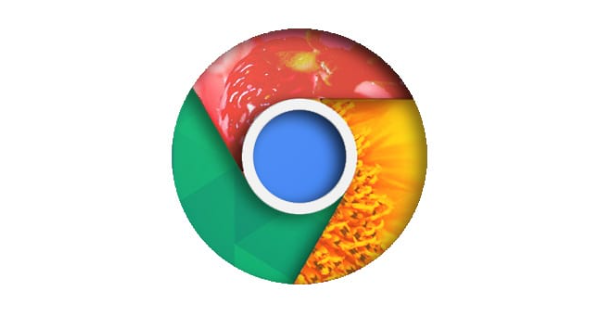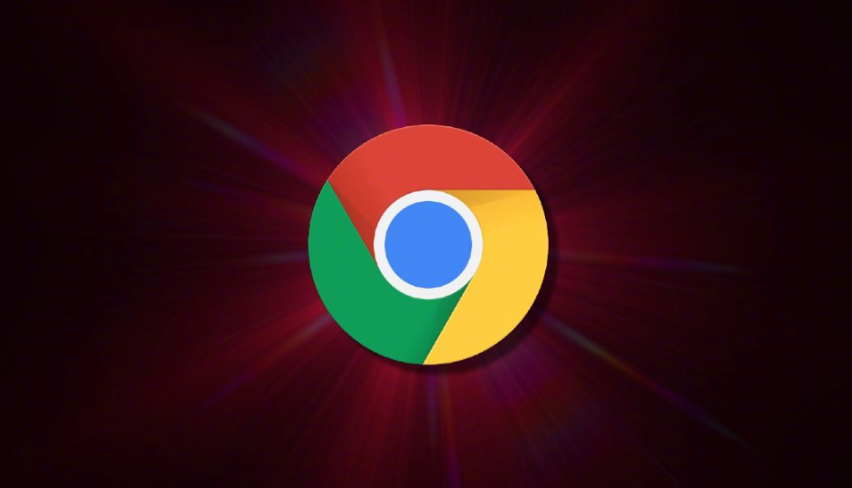当前位置:
首页 >
谷歌Chrome浏览器下载完成后扩展程序安装与管理
谷歌Chrome浏览器下载完成后扩展程序安装与管理
时间:2025年07月22日
来源: 谷歌浏览器官网
详情介绍
1. 通过Chrome网上应用店安装
- 打开Chrome浏览器,点击右上角的三个点图标,选择“更多工具”,再点击“扩展程序”,或者在地址栏中输入chrome://extensions/并按回车键,进入Chrome网上应用店。
- 在搜索栏中输入想要的扩展程序名称或关键词,如“广告拦截器”“密码管理器”等,然后按回车键进行搜索。
- 浏览搜索结果,选择一个评价高且符合需求的扩展程序,点击其标题或图片进入详情页面。
- 在扩展程序的详情页面,点击“添加到Chrome”按钮,系统会弹出一个确认对话框,点击“添加扩展程序”即可完成安装。
2. 通过拖放CRX文件安装
- 确保下载的CRX文件来源可靠,以防范可能安装的恶意软件。
- 打开Chrome的扩展管理页面,可在地址栏输入chrome://extensions/并按下回车键,或者通过Chrome菜单进入该页面。
- 将下载好的.crx文件拖放到扩展管理页面中,浏览器将自动进行识别并启动安装程序。若安装过程中遇到错误提示,可尝试启用“开发者模式”,之后再次拖放文件进行安装。
3. 管理已安装的扩展程序
- 查看扩展程序:安装完成后,可返回到chrome://extensions/页面查看和管理所有已安装的扩展程序。
- 启用或禁用扩展:在扩展程序列表中,可以通过切换开关来启用或禁用特定的扩展程序。
- 删除扩展程序:如果不再需要某个扩展程序,可以点击对应的“移除”按钮将其删除。
- 调整扩展程序设置:某些扩展程序提供了自定义设置选项,在扩展程序列表中,找到提供设置选项的扩展程序,然后点击其下方的“详细信息”链接,在详细信息页面中可找到并调整该扩展程序的设置选项。
- 固定扩展程序图标:如果某个扩展程序经常使用,可以将其图标固定到Chrome的工具栏上,只需点击拼图图标,找到要固定的扩展旁边的图钉图标,并点击使其变为蓝色,这样该扩展的图标就会永久地显示在工具栏上。

1. 通过Chrome网上应用店安装
- 打开Chrome浏览器,点击右上角的三个点图标,选择“更多工具”,再点击“扩展程序”,或者在地址栏中输入chrome://extensions/并按回车键,进入Chrome网上应用店。
- 在搜索栏中输入想要的扩展程序名称或关键词,如“广告拦截器”“密码管理器”等,然后按回车键进行搜索。
- 浏览搜索结果,选择一个评价高且符合需求的扩展程序,点击其标题或图片进入详情页面。
- 在扩展程序的详情页面,点击“添加到Chrome”按钮,系统会弹出一个确认对话框,点击“添加扩展程序”即可完成安装。
2. 通过拖放CRX文件安装
- 确保下载的CRX文件来源可靠,以防范可能安装的恶意软件。
- 打开Chrome的扩展管理页面,可在地址栏输入chrome://extensions/并按下回车键,或者通过Chrome菜单进入该页面。
- 将下载好的.crx文件拖放到扩展管理页面中,浏览器将自动进行识别并启动安装程序。若安装过程中遇到错误提示,可尝试启用“开发者模式”,之后再次拖放文件进行安装。
3. 管理已安装的扩展程序
- 查看扩展程序:安装完成后,可返回到chrome://extensions/页面查看和管理所有已安装的扩展程序。
- 启用或禁用扩展:在扩展程序列表中,可以通过切换开关来启用或禁用特定的扩展程序。
- 删除扩展程序:如果不再需要某个扩展程序,可以点击对应的“移除”按钮将其删除。
- 调整扩展程序设置:某些扩展程序提供了自定义设置选项,在扩展程序列表中,找到提供设置选项的扩展程序,然后点击其下方的“详细信息”链接,在详细信息页面中可找到并调整该扩展程序的设置选项。
- 固定扩展程序图标:如果某个扩展程序经常使用,可以将其图标固定到Chrome的工具栏上,只需点击拼图图标,找到要固定的扩展旁边的图钉图标,并点击使其变为蓝色,这样该扩展的图标就会永久地显示在工具栏上。